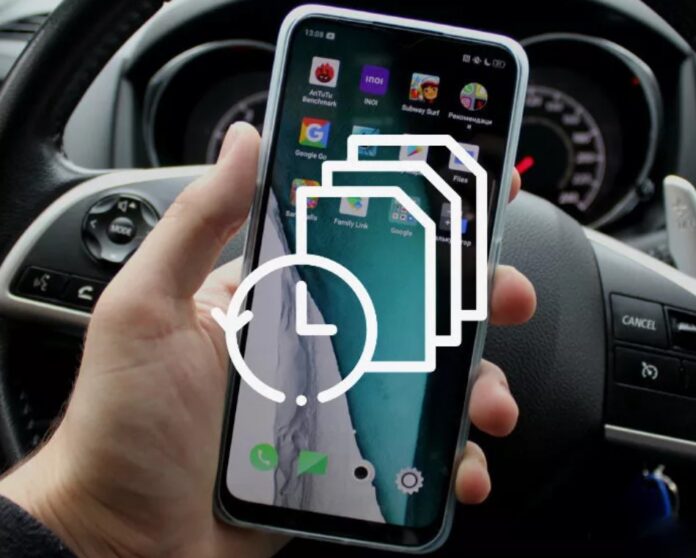Сучасні смартфони оснащені досить ємним накопичувачем, але користувачам часто не вистачає вбудованої пам’яті.
Через це смартфон починає гальмувати, робота додатків уповільнюється, а у власника гаджета зникає можливість встановлювати нові ігри та програми. Одним із способів звільнення пам’яті телефону є очищення кешу. На жаль, не всі користувачі знають, що таке кеш, навіщо він потрібен, і як правильно його очистити. У цій статті-інструкції розглянемо цю тему докладніше.
Що таке кеш на Android-смартфоні?
Кожна встановлена на смартфоні програма в системі має власну папку, в якій зберігаються тимчасові файли. Це можуть бути звіти програми, налаштування користувача та інше. Наприклад, при перегляді стрічки Facebook у браузері останній може автоматично робити копії всіх зображень, щоб при наступному відкритті сторінки завантажити зображення з пам’яті. Це необхідно для економії інтернет-трафіку та прискорення завантаження сторінки.
Навіть якщо ви видалите програму з телефону, папка з тимчасовими файлами може залишитися. З часом таких папок може зібратися багато, і пам’ять пристрою буде суттєво заповнена. Тому виникає логічне питання — як почистити кеш на Android-смартфоні, і чи безпечно це?
Ця процедура проста і доступна всім користувачам. Завдяки очищенню кешу можна позбавитися багатьох проблем, у тому числі тривалого завантаження програм, несподіваних вильотів і багів, що зачастівали.
На Android-пристроях є три види кешу: Dalvik-cache, кеш системних програм і кеш програм користувача. Перший очищати безглуздо, тому що він автоматично перестворюється. Другий знаходиться у внутрішній пам’яті смартфона в спеціальній папці / cache. Його також не варто чіпати, оскільки можуть виникнути проблеми в роботі системи.
Що стосується кешу програм користувача — саме його і рекомендує періодично чистити. Ці папки та файли можуть розміщуватися як на внутрішній пам’яті смартфона, так і на картах пам’яті.
Класичний спосіб очищення кеш
Найбезпечнішим способом очищення кешу на Android є використання вбудованої утиліти. Система гаджета самостійно позбудеться всього непотрібного і не нашкодить важливим файлам і даними користувача.
Щоб скористатися цим способом, дотримуйтесь інструкцій:
- Зайдіть в “Налаштування” – “Сховище (або “Пам’ять””).
- Знайдіть вкладку “Дані кешу”. У спливаючому вікні з повідомлення “Будуть видалені кешовані дані всіх програм” натисніть “Ок”.
- Після цього варто почекати кілька секунд, поки система позбавиться непотрібних файлів.
Очищення кешу через Recovery
Позбутися непотрібних файлів кешу можна на всіх смартфонах. Головна умова – потрапити в меню Recovery, про яке ми докладно розповідали у цій статті . Щоб увійти в розділ, потрібно затиснути комбінацію кнопок, які можуть відрізнятися на смартфонах різних виробників. Зазвичай, це кнопка живлення + кнопка регулювання гучності (вгору або вниз).
Після відкриття меню Recovery потрібно вибрати пункт Wipe cache partition . Навігація в розділі здійснюється за допомогою кнопок живлення та регулювання гучності.
Програми для очищення кешу на Android
Почистити кеш можна за допомогою спеціальних програм. Найпопулярнішою програмою є Clean Master, її можна завантажити безкоштовно в Google Play. Щоб позбутися зайвих даних, потрібно відкрити програму та вибрати вкладку “JUNK FILES” (“Файли в кошику”). Далі у спливаючому вікні слід зазначити програми, кеш яких необхідно очистити, і натиснути на CLEAN JUNK.
Також можна скористатися іншими програмами та програмами:
- CCleaner – функціонал практично аналогічний Clean Master і Power Clean, але інтерфейс більш якісно перекладений російською мовою.
- App Cache Cleaner – дозволяє очищати дані самостійно, а також налаштувати автоматичне очищення файлів. Є можливість переносити дані на карту microSD.
- Power Clean – багатофункціональне доповнення, яке дозволяє не тільки чистити кеш, але й видаляти старі файли, охолодити процесор та багато іншого.
Очистити кеш однієї програми
Якщо потрібно почистити кеш лише однієї програми без встановлення сторонніх програм, можна скористатись наступною інструкцією:
- Зайдіть в меню «Параметри» — «Програми» «Всі».
- Знайдіть потрібну програму та виберіть її.
- Перейдіть до розділу “Сховище” і натисніть кнопку “Очистити кеш” (або “Стерти дані”).
У деяких програмах після таких дій потрібно буде повторно пройти авторизацію.